
- HOMEホーム
- FEATUREこだわり
-
SERVICE/PRICEサービス・料金
おたすけクラウドサーバーその他のサービス
- SUPPORTサポート窓口
- REQUEST資料請求
- APPLICATIONお申し込み

※Plesk11導入環境では、MTAがデフォルトでPostfixとなっております。
セキュリティポリシーが強化され、「587」や「465」のサブミッションポートを使用する場合は、TLSを有効にして頂く必要が御座います。
画面左下の「Windowsマーク」から「すべてのプログラム」の中の「Outlook2007」をクリック、
もしくはデスクトップの 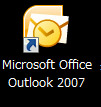 をダブルクリックします。
をダブルクリックします。
※Outlook2007 メールがない場合にはMicrosoftのページからあらかじめダウンロード、ならびにインストールをお願いします。
Outlook2007 が起動します。
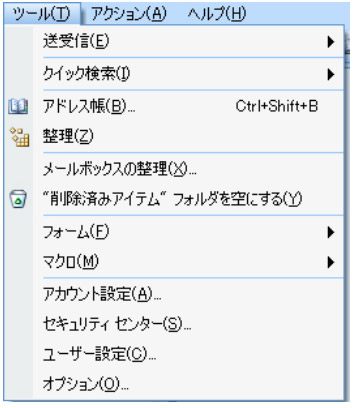
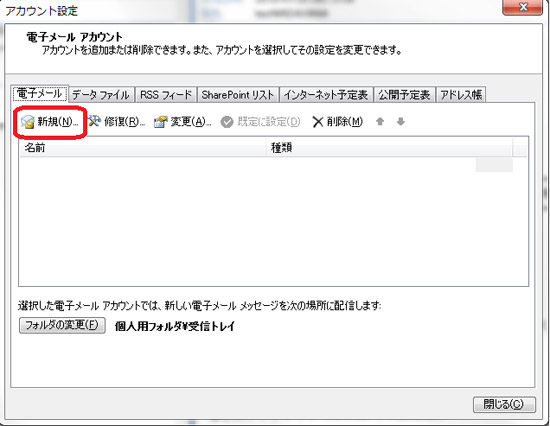
「Microsoft Exchange、POP3、IMAP、またはHTTP」にチェックを入れて「次へ」をクリックします。
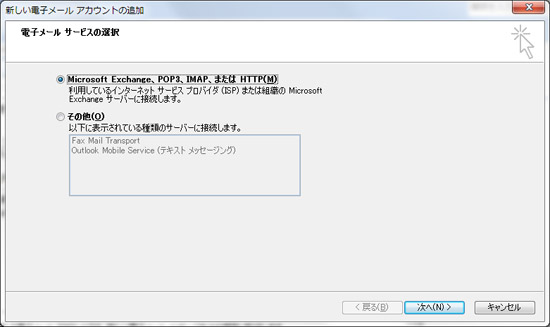
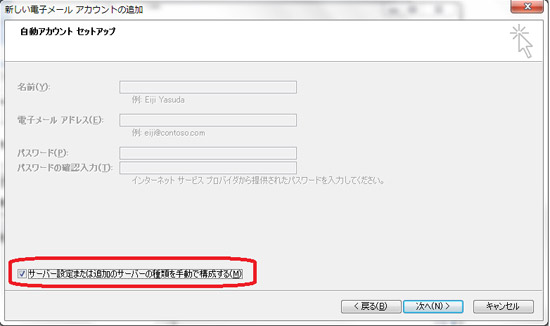
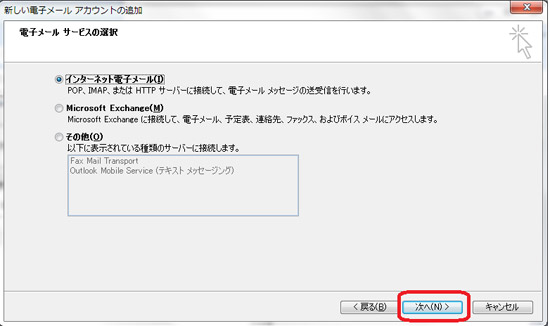
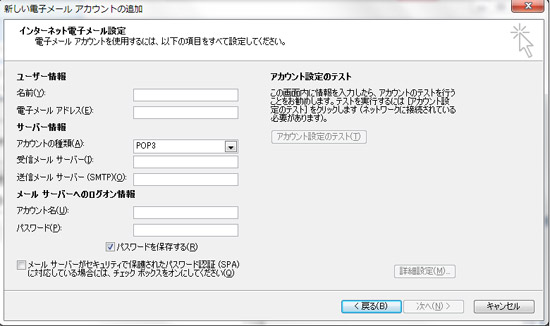
| 名前 | 任意の名前(相手の方に表示させるお名前) |
|---|---|
| 電子メールアドレス | 作成頂いたメールアドレス |
| 受信メールサーバー | ご利用サーバーのIPアドレス |
|---|---|
| 送信メールサーバー | ご利用サーバーのIPアドレス |
| アカウント名 | 作成頂いたメールアドレス |
|---|---|
| パスワード | 上記メールアドレス作成時に作成されたパスワード |
| パスワードを保存する | 任意でチェック下さい |
[送信サーバーは認証が必要]にチェックを入れます。
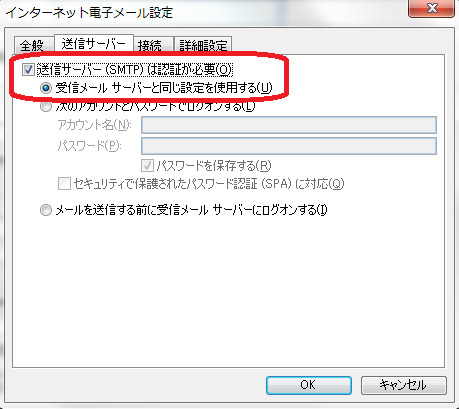

[OK]をクリックします。
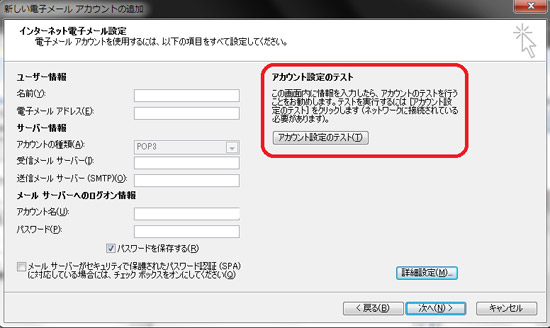
※上記設定で送信する際、セキュリティ警告の画面が表示されますが、「はい」をご選択頂ければ、次回から表示されないようになります。
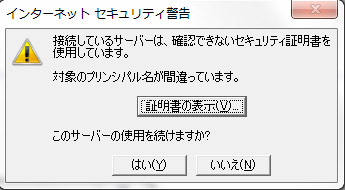
問題がなければ、[次へ]をクリックし、設定完了となります。